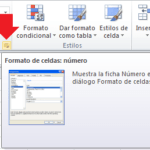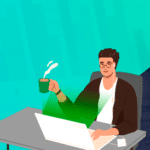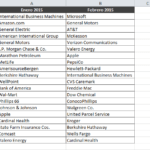Muchas veces nos preguntamos Cómo seleccionar celdas en Excel o resaltar la celda, un grupo de celdas adyacentes, grupos de celdas no adyacentes, grandes áreas de celdas y similares. Para esto puede usar un mouse o una combinación de teclas en el teclado.
Seleccione una fila en excel
Es posible que deba seleccionar una fila completa de celdas a la vez, tal vez para aplicar formato a una fila de encabezado. Es fácil hacer esto.
Simplemente haga clic en el número de fila en el lado izquierdo de la fila.
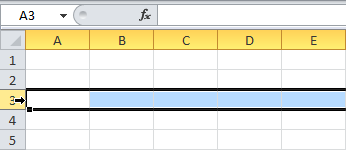
La fila completa ahora está seleccionada.
Seleccione Varias filas en excel
A continuación se muestran los pasos que puede seguir si desea seleccionar varias filas con el botón del mouse. Este método funciona cuando todas las filas son contiguas. Con este ejemplo, el usuario desea seleccionar las filas cuatro, cinco y seis:
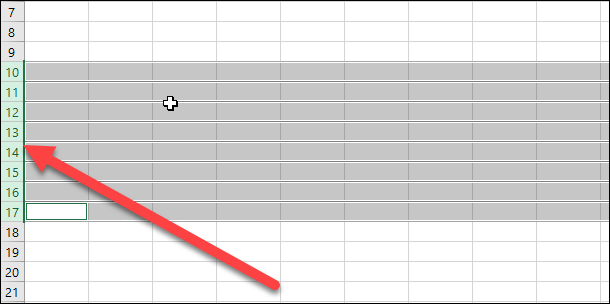
Una vez que estén resaltadas, puedes quitar el dedo del botón del mouse. Con las filas seleccionadas, ahora puedes completar la tarea que tenías en mente.
Localice el rango de filas que desea seleccionar. Busque en el extremo izquierdo del libro de Excel y localice la fila número cuatro.
Una vez que la hayas localizado, coloca el cursor del ratón sobre la fila número cuatro. Mantén presionado el botón del ratón mientras el cursor se desplaza sobre ella.
Mientras aún mantiene presionado el mouse, arrastre el cursor hacia abajo hasta que las filas cuatro, cinco y seis queden resaltadas.
Para seleccionar filas no contiguas, haga clic en el número de fila de una fila que desee seleccionar. Luego, mantenga presionada la tecla Ctrl mientras hace clic en los números de fila de filas adicionales que desea agregar a la selección.
Cómo seleccionar una columnas en Excel
Para seleccionar una columna en Excel, haga clic en una letra de columna.
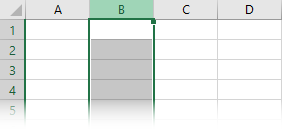
También puede seleccionar toda la columna usando el atajo Ctrl + Espacio .
Seleccionar varias columnas en excel
Si desea seleccionar más de una columna, debe hacer clic en una letra de columna y luego arrastrar el cursor a la letra de la columna donde desea detenerse.
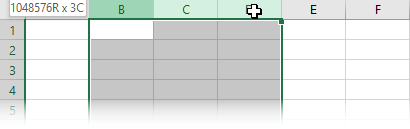
También puede seleccionar varias columnas seleccionando celdas en una fila y luego presionando Ctrl + Espacio .
El último método para seleccionar varias celdas adyacentes es mediante la tecla Mayús . Simplemente haga clic en la letra de la primera columna y luego, mientras mantiene presionada la tecla Mayús , presione la letra de la última columna. Todas las columnas entre estos dosson va a ser seleccionado.
Seleccione un rango de celdas haciendo clic y arrastrando
Una de las formas más fáciles de seleccionar un rango de celdas es hacer clic y arrastrar por el libro.
Haga clic en la primera celda que desea seleccionar y continúe presionando el botón del mouse. Arrastre el puntero sobre todas las celdas que desee en la selección y luego suelte el botón del mouse.
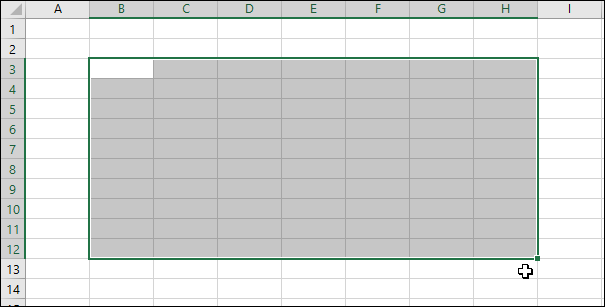
Ahora debería tener un grupo de celdas seleccionado.
Seleccionar varias columnas no adyacentes
Hasta ahora seleccionamos columnas adyacentes. Pero, ¿qué sucede si desea seleccionar varias columnas que no son adyacentes? Es una tarea sencilla. En lugar de usar Shift , use Ctrl .
Simplemente haga clic en la primera columna y luego haga clic en otra que desee seleccionar. Si hace clic en la misma columna una vez más, va adeseleccionar eso.
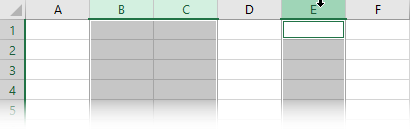
seleccionar toda la hoja en excel
Un método mucho más fácil para seleccionar celdas en Excel cuando queremos marcar una hoja de cálculo completa es usar la tecla de método abreviado Ctrl + E. Sin embargo, su selección puede variar:
- Cuando presiona Ctrl + E en una hoja de trabajo, está seleccionando el rango actual . Si hay filas o columnas en blanco que separan los datos, el área de selección termina: Excel no seleccionará un rango no contiguo.
- Si presiona Ctrl + E por segunda vez , seleccionará toda la hoja de trabajo .
- NOTA: Si sus datos están en formato de tabla , deberá presionar Ctrl + E una tercera vez para seleccionar la hoja de trabajo completa .
Otro método más para seleccionar celdas en excel con todos los datos en una hoja de cálculo es hacer clic en el botón «seleccionar todo» en la esquina superior izquierda de Excel. A la izquierda de la columna A y arriba de la fila 1, hay un botón gris con aspecto de medio cuadrado:
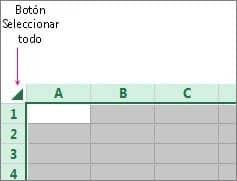
En resumen
Seleccionar celdas en Excel es una habilidad fundamental para trabajar de manera efectiva en hojas de cálculo. Aquí tienes un resumen del tema:
- Selección básica: Para seleccionar una celda individual, simplemente haz clic en ella con el ratón. Para seleccionar un rango de celdas contiguas, mantén presionado el botón izquierdo del ratón y arrastra el cursor sobre las celdas deseadas.
- Selección de celdas adyacentes y no adyacentes: Puedes seleccionar celdas adyacentes (contiguas) arrastrando el cursor o celdas no adyacentes manteniendo presionada la tecla «Ctrl» mientras haces clic en cada celda individual.
- Selección de filas y columnas: Haz clic en el número de fila o la letra de columna para seleccionar toda la fila o columna. Para seleccionar múltiples filas o columnas, mantén presionada la tecla «Shift» mientras haces clic en los números o letras.
- Selección de rangos de celdas: Puedes seleccionar rangos de celdas contiguas arrastrando el cursor o rangos no contiguos manteniendo presionada la tecla «Ctrl» mientras haces clic en cada celda del rango.
- Atajos de teclado: Utiliza atajos de teclado para seleccionar celdas de manera rápida y eficiente, como «Ctrl + A» para seleccionar toda la hoja, «Ctrl + barra espaciadora» para seleccionar la columna actual y «Mayús + barra espaciadora» para seleccionar la fila actual.
- Uso de la barra de fórmulas: Puedes seleccionar la barra de fórmulas haciendo clic en ella o presionando «Ctrl + `». Esto te permite editar directamente las fórmulas en las celdas seleccionadas.
- Deshacer selecciones: Si seleccionaste celdas por error, puedes deshacer la selección haciendo clic fuera del rango seleccionado o presionando «Esc» en tu teclado.
Dominar la selección de celdas en Excel es esencial para realizar acciones como introducir datos, aplicar formatos, realizar cálculos y trabajar con datos de manera eficiente en hojas de cálculo.